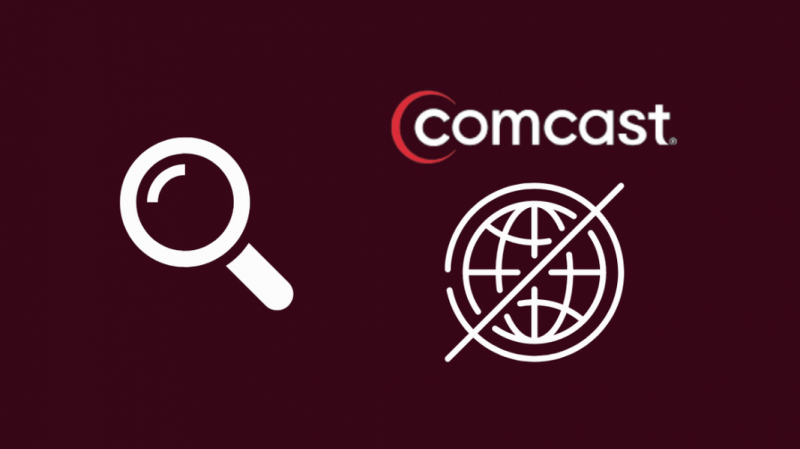Odio perdere la connessione a Internet in un dato momento. Che si tratti di una partita dal vivo, di una riunione su Zoom o durante lo streaming del mio programma preferito.
Quel che è peggio è che la tua tv via cavo funziona ancora bene anche se condividono la stessa connessione, il che ti fa chiedere cosa diavolo succede con il tuo Wi-Fi.
Una volta ho confermato che non lo ero connesso al Wi-Fi senza accesso a Internet , ho iniziato a cercare di risolvere il problema.
Se sei un utente di Comcast, sono sicuro che hai avuto queste interruzioni che ostacolano il tuo flusso di lavoro.
Avendo fatto un bel po' di risoluzione dei problemi per questo, ho alcune soluzioni fai-da-te per te che mi sono imbattuto dopo aver trascorso ore online per ricercare il problema.
Puoi risolvere il tuo Comcast Xfinity Wi-Fi che non funziona anche quando il cavo è, ripristinando il router, provando un cavo Ethernet diverso e verificando la presenza di danni allo splitter e interruzioni di Internet di Comcast.
Al giorno d'oggi, la maggior parte di noi usa il modem e il router che ci fornisce il nostro provider di servizi Internet, ma non è l'ideale, perché stiamo pagando il nostro ISP per noleggiare un dispositivo che non è molto buono.
Ma poi di nuovo, la ricerca di reti e prezzi wireless richiede molto tempo. Ed è qui che entrano in gioco i provider di Internet via cavo come Comcast Xfinity.
Relativamente più economico, tuttavia, ha ancora i suoi problemi di tanto in tanto. Ma non preoccuparti perché sono qui per guidarti attraverso qualsiasi problema di connettività che il tuo Comcast deve affrontare.
Quando il tuo Comcast Wi-Fi è inattivo, ci sono alcune cose che puoi fare da solo prima di arrenderti e chiamare un tecnico locale o l'assistenza clienti Comcast.
Verificare la presenza di interruzioni Internet di Comcast
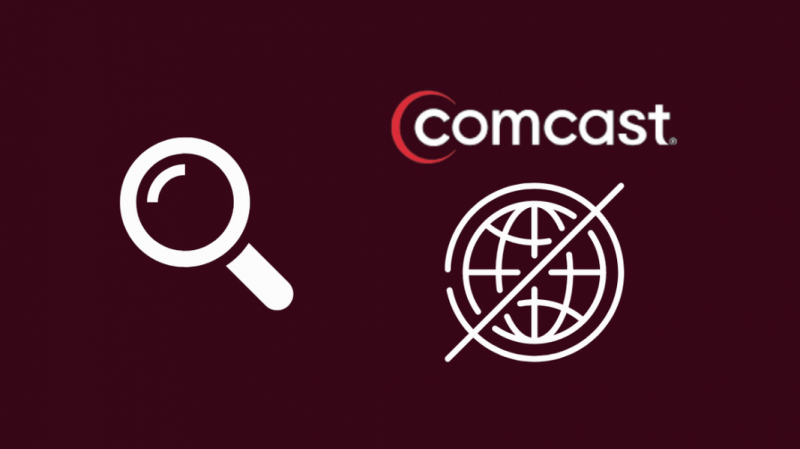
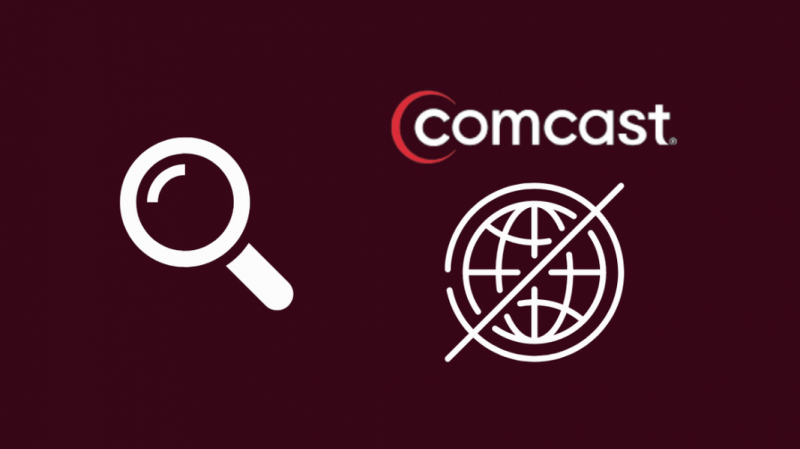
Se il tuo servizio Xfinity non funziona, la prima cosa da fare è verificare se c'è un'interruzione del servizio nella tua località. Una volta, quando ho scoperto che Xfinity Wi-Fi non funzionava nella mia zona, l'ho usato per confermare che si era verificata un'interruzione. Per farlo:
- Accedere a Il mio account e scorri verso il basso fino a Servizi nella pagina Panoramica. Quindi fare clic su Centro di stato collegamento.
- Fare clic sulla scheda Dispositivi nella parte superiore del Il mio account pagina, quindi fare clic su Centro di stato collegamento in Soluzioni comuni.
Un banner nella parte superiore della pagina ti avviserà di eventuali interruzioni nella tua zona.
- Le interruzioni che interessano solo un servizio mostreranno a rosso stato. Ciò significa che sono già a conoscenza dell'interruzione e stanno cercando di risolverla.
- Se questa risoluzione dei problemi non funziona, prova a utilizzare Xfinity Statu Center. Se tutti i tuoi servizi mostrano a verde stato, non ci sono interruzioni segnalate nella tua zona.
- Un altro metodo per verificare la presenza di interruzioni è l'utilizzo della mappa delle interruzioni di Comcast. Per fare ciò, vai al Centro di stato, scorri verso il basso e fai clic su Visualizza la mappa delle interruzioni pulsante. La mappa mostra lo stato dell'indirizzo di servizio e le interruzioni nelle aree circostanti.
- Fare clic su un'icona sulla mappa per visualizzare le informazioni sull'interruzione per quella posizione. Sul lato sinistro, ti verranno fornite informazioni su quali servizi Xfinity sono interessati, che tipo di interruzione, il numero di case interessate e il tempo approssimativo per risolvere il problema.
Ripristina il tuo router
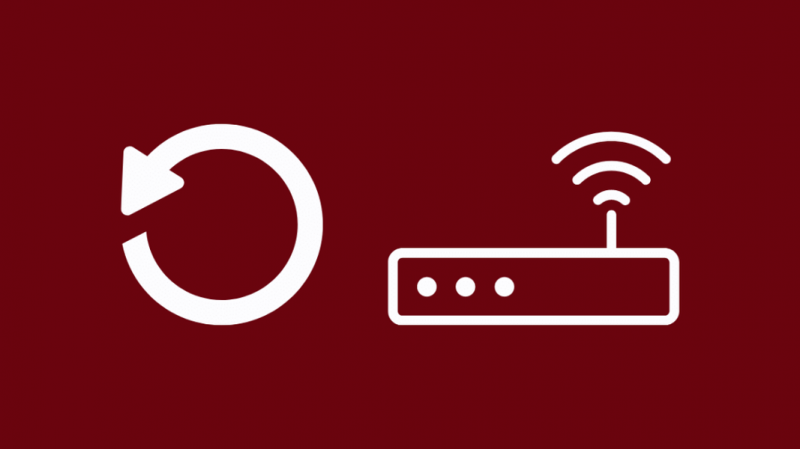
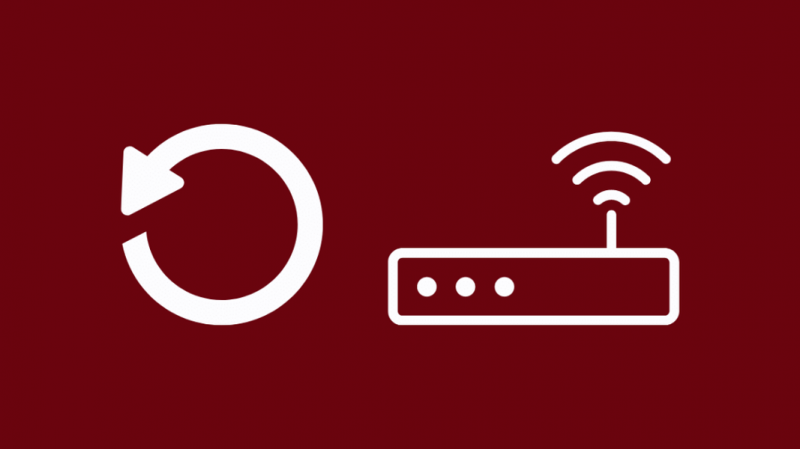
Sì, l'onnipotente opzione di riavvio/riavvio. In qualsiasi momento, se uno qualsiasi dei tuoi dispositivi non funziona correttamente, spegnerlo e riaccenderlo è la strada da percorrere.
Funziona la maggior parte del tempo e il tuo Wi-Fi non fa eccezione.
È possibile risolvere problemi minori con i dispositivi elettronici ripristinandoli. Questo perché il ripristino di un dispositivo lo riporta allo stato vuoto, cancellando tutti i processi in background che portano al problema.
Puoi eseguire un ripristino rapido sul tuo modem utilizzando l'app Xfinity My Account o il App Xfinity .
Se il processo di riavvio del modem non risolve il problema, alcune altre opzioni che puoi provare sono;
Risolvi i problemi di Internet tramite il mio account
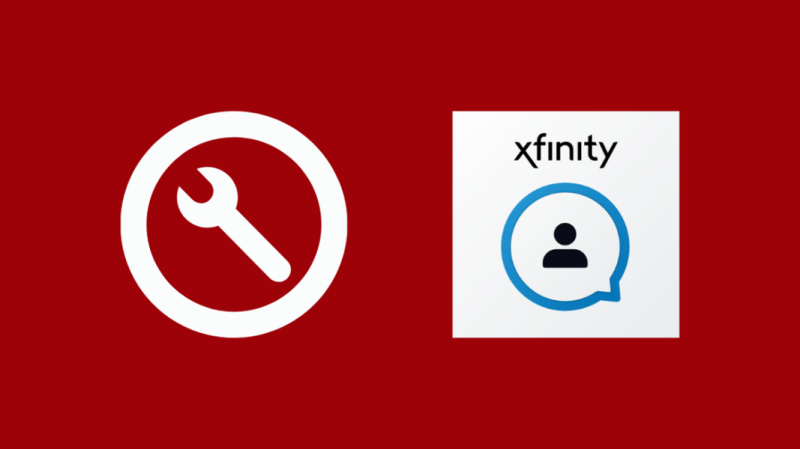
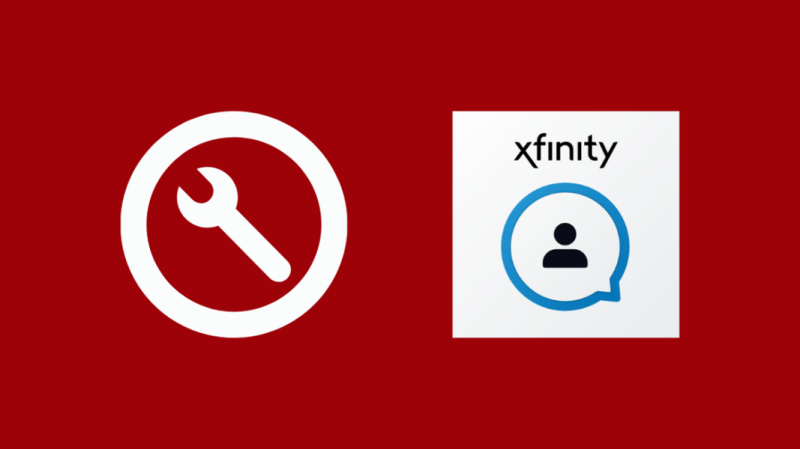
- Vai al Servizio internet scheda in Il mio account
- Scorri verso il basso fino a Dispositivi . Trova il modem e seleziona Riavvia il modem .
- Selezionare Inizia la risoluzione dei problemi per iniziare il riavvio del modem. Questo può richiedere fino a sette minuti. La tua connessione Internet non sarà attiva durante questo processo.
Risolvi i problemi di Internet tramite l'app Xfinity My Account
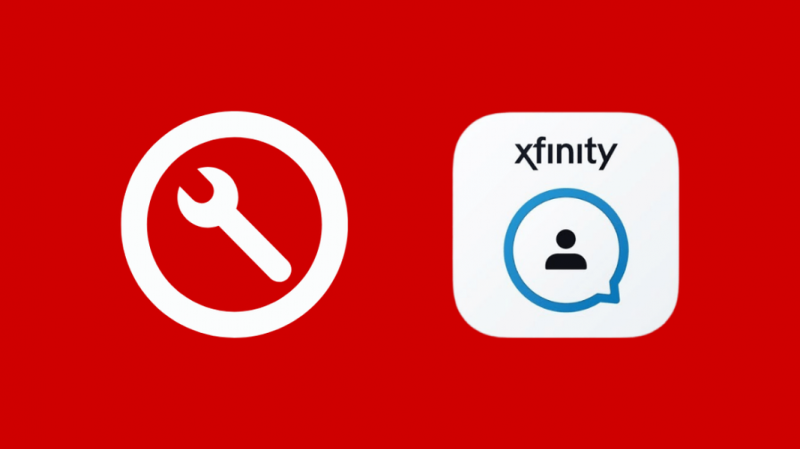
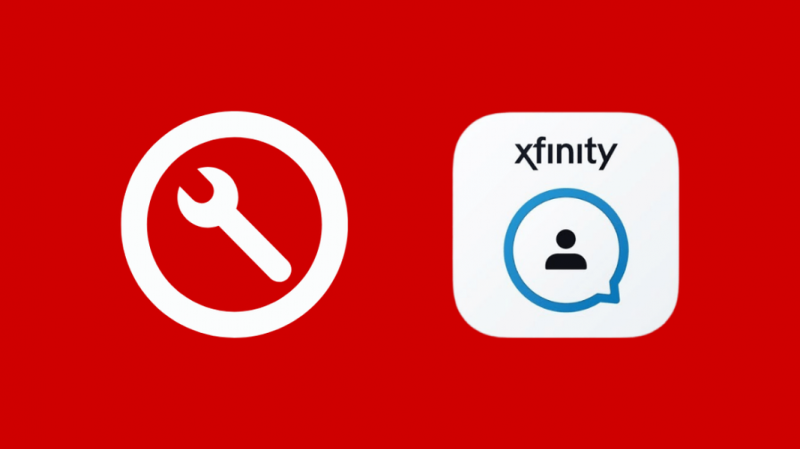
- Apri l'app Il mio account di Xfinity.
- Scorri verso il basso e seleziona il Internet piastrella.
- Seleziona il tuo modem, quindi premi Riavvia questo dispositivo .
Assicurati che tutte le quote siano liquidate


Assicurati che le tue bollette siano pagate e non hai alcun importo dovuto.
Inoltre, controlla se hai esaurito il limite di dati e, in tal caso, considera l'aggiornamento a un piano superiore in base alle tue esigenze o semplicemente ricaricando il piano esistente.
Quindi, se hai un importo in sospeso, vai online e saldalo. Puoi anche optare per i pagamenti automatici per evitare una situazione simile in futuro.
Controlla il tuo splitter per danni


Uno splitter è un dispositivo utilizzato per dividere un segnale via cavo tra due o più dispositivi.
Raccolgono i segnali in entrata dalle antenne e li distribuiscono a ciascuna porta di uscita.
Ecco come funzionano le TV via cavo e Wi-Fi Comcast, suddividendo il segnale tra il router Wi-Fi e il ricevitore TV.
Quindi, se hai uno splitter difettoso o usurato, ciò potrebbe potenzialmente ostruire il flusso del segnale al tuo router Wi-Fi (se è il cavo danneggiato).
Nel frattempo, il cavo fisico perfettamente buono può ancora trasportare i segnali TV, ed è per questo che la TV via cavo funziona.
Prova una porta Ethernet diversa
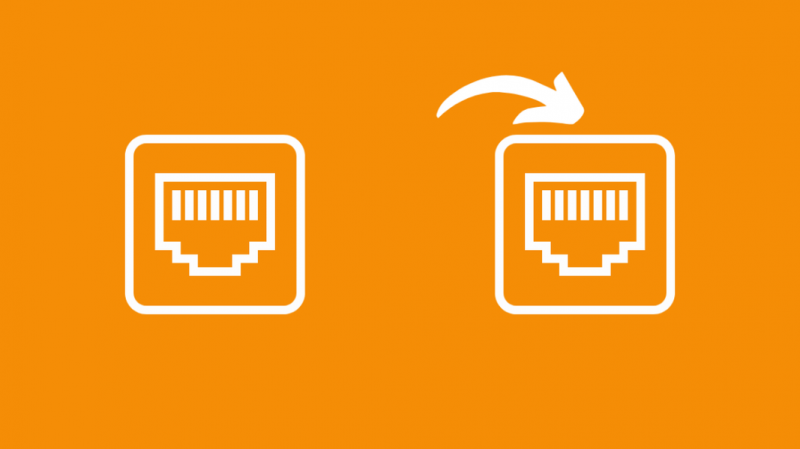
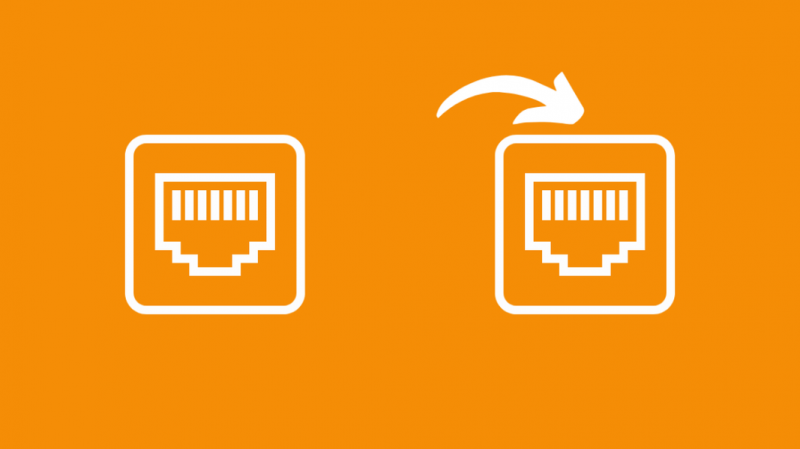
Il più delle volte, è un problema hardware. Le porte Ethernet tendono a consumarsi nel tempo e possono anche essere danneggiate da parassiti e animali domestici.
Quindi collega il cavo a un'altra porta Ethernet e vedi se funziona.
È anche possibile che ci siano altri fattori dietro il tuo Xfinity Ethernet non funziona .
Acquista un nuovo router o spostalo
La maggior parte di noi ha i modem collocati in una posizione centrale a casa. Ma a volte, questa non è necessariamente la posizione ottimale a seconda della geografia della casa.
È possibile che tu sia giusto disconnettendosi più e più volte perché non sei abbastanza vicino.
Ecco perché ti suggerisco di procurarti un router aggiuntivo che puoi connettere al tuo modem esistente utilizzando la modalità bridge e posizionarlo nella stanza in cui hai bisogno del segnale più forte.
Tuttavia, se non lo configuri bene, ci sarà niente internet anche con la modalità bridge xfinity .
Inoltre, a volte il modem che usi non è il più compatibile con il tuo provider di servizi Internet e non è in grado di gestire le velocità più elevate per i dispositivi che possiedi.
Quindi forse dovresti considerare di restituire il tuo modem/router al tuo provider, acquistarne uno tu stesso compatibile con il tuo ISP e il servizio per cui stai pagando e combinarlo con un ottimo router wireless.
Questo tipo di configurazione fai-da-te è sempre buono per la longevità.
Contatta il supporto


Ora, se NESSUNA delle soluzioni sopra menzionate funziona per te e stai ancora lottando per raggiungere Internet, la tua scommessa migliore e finale è l'assistenza clienti.
Contatta l'assistenza clienti di Comcast e spiega loro il tuo problema in modo chiaro e conciso e segui i loro consigli.
Fai funzionare di nuovo il tuo Wi-Fi Comcast
Una cosa che puoi fare per tenere sempre d'occhio le tue prestazioni Wi-Fi è eseguire test di velocità, sia per la navigazione che per il download.
Inoltre, cerca di mantenere i cavi, i modem e i router privi di polvere e di parassiti.
Tieni presente che puoi migliorare notevolmente la tua esperienza Wi-Fi ottenendo un Router compatibile con Xfinity o Modem vocale Xfinity che è ottimale per le tue esigenze.
Sarebbe meglio ottenere un router che sia almeno veloce quanto i dispositivi che possiedi.
Se segui il percorso di sostituzione, assicurati di passare attraverso il Procedura di risoluzione anticipata di Xfinity per evitare spese di annullamento .
Potresti anche divertirti a leggere:
- Comcast Xfinity sta limitando la mia Internet: come prevenire
- Comcast Xfinity Nessuna risposta di intervallo ricevuta-Timeout T3: come risolvere
- Come disattivare il Wi-Fi Xfinity di notte
- Spia online del router Xfinity spenta: come risolvere i problemi
- MoCA per Xfinity: una spiegazione approfondita r
Domande frequenti
Cosa devo fare se il mio Wi-Fi è connesso ma non ha accesso a Internet?
Nessuna connessione Internet significa che un dispositivo si è connesso correttamente al router Wi-Fi, ma qualcosa gli impedisce di connettersi a Internet tramite Wi-Fi. Una piccola risoluzione dei problemi fai-da-te aiuterà a identificare e risolvere il problema.
Perché il mio Comcast Wi-Fi continua a disconnettersi?
Cavi allentati e interferenze del segnale possono essere il motivo per cui il tuo Comcast Wi-Fi continua a disconnettersi.
Oltre a questo, anche una sorta di manutenzione o interruzione nell'area potrebbe essere il motivo.
Perché devo ripristinare il mio router Xfinity?
Il vero problema potrebbe risiedere nella velocità di Internet e nell'utilizzo della larghezza di banda.
Potrebbe essere molto più alto di quanto pensi, e quindi Internet continua a bloccarsi.
Prova ad eseguire l'aggiornamento a un piano superiore con larghezza di banda maggiore e Internet smetterà di bloccarsi.
Qual è il modem Xfinity più attuale?
Wireless Gateway 3 è l'ultimo dispositivo di Xfinity, che offre velocità superiori a 700 Mbps.